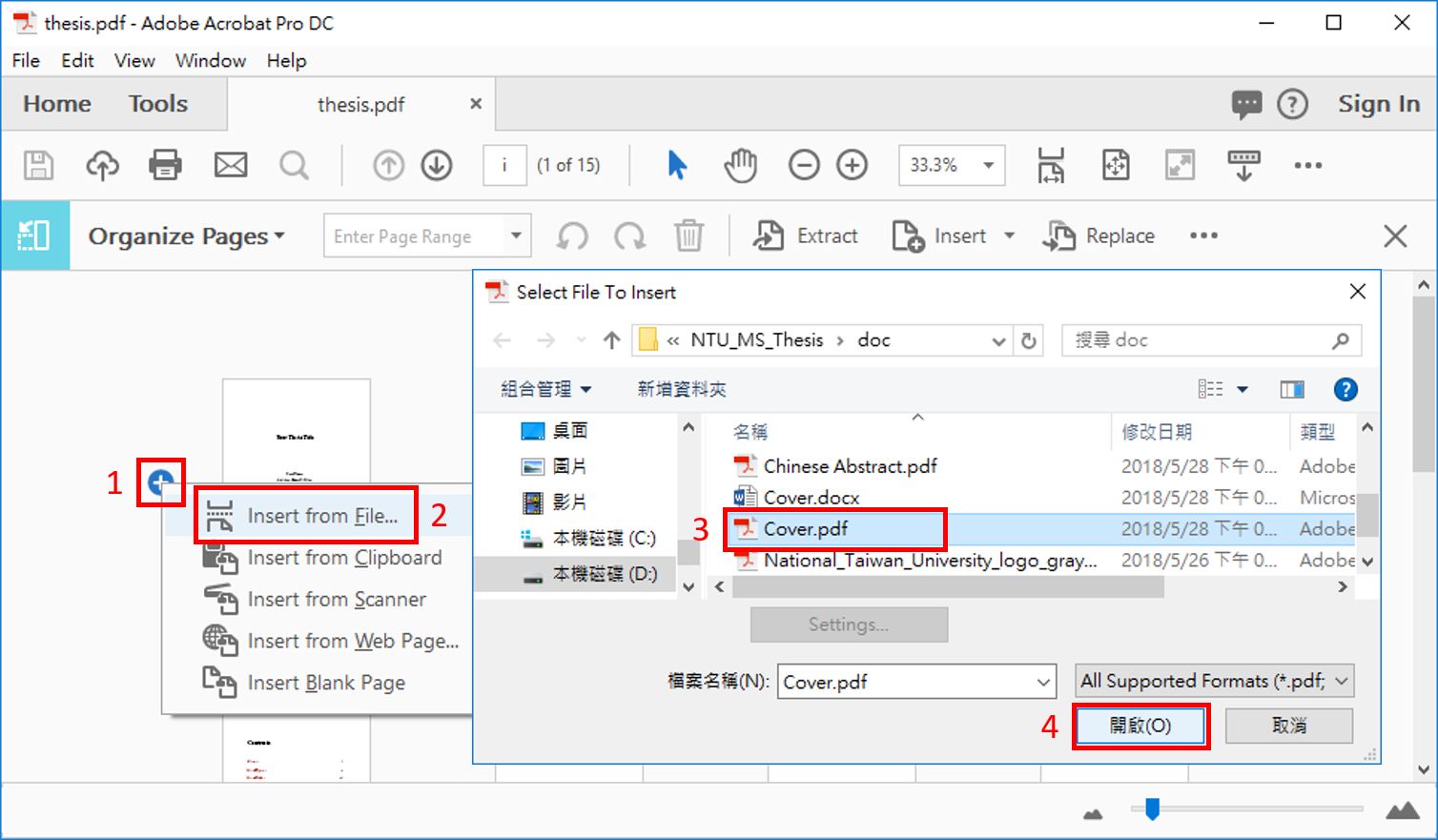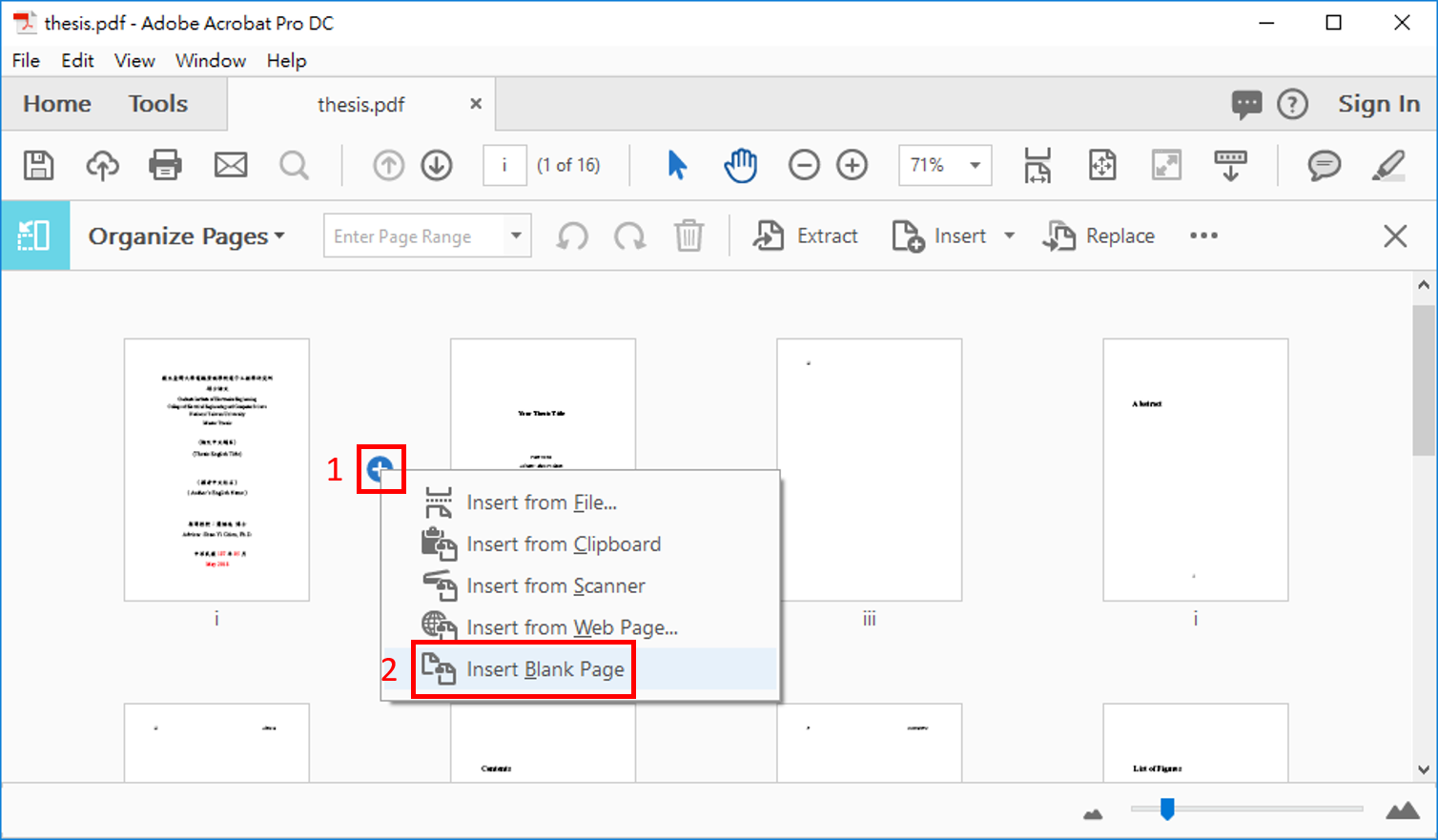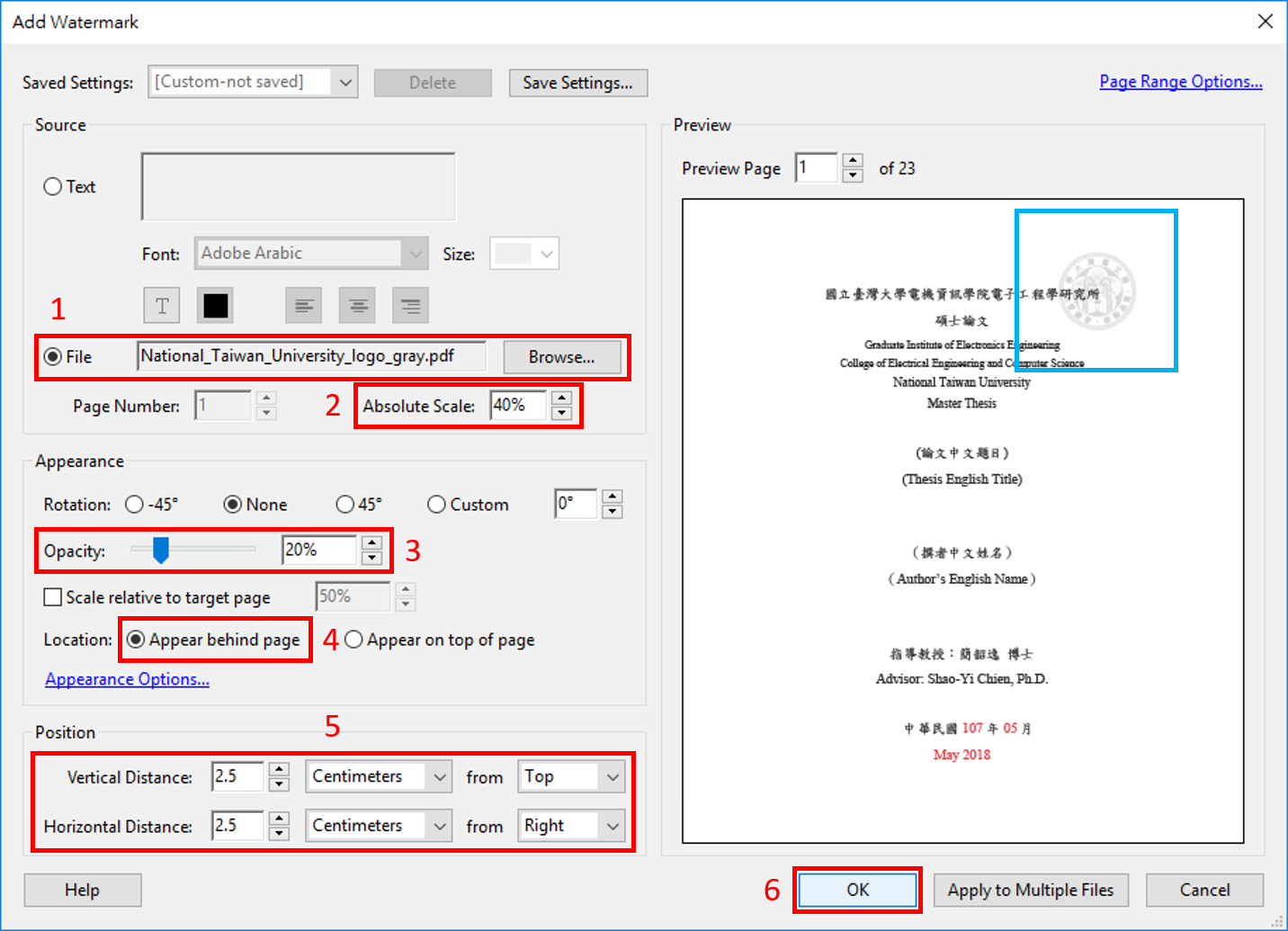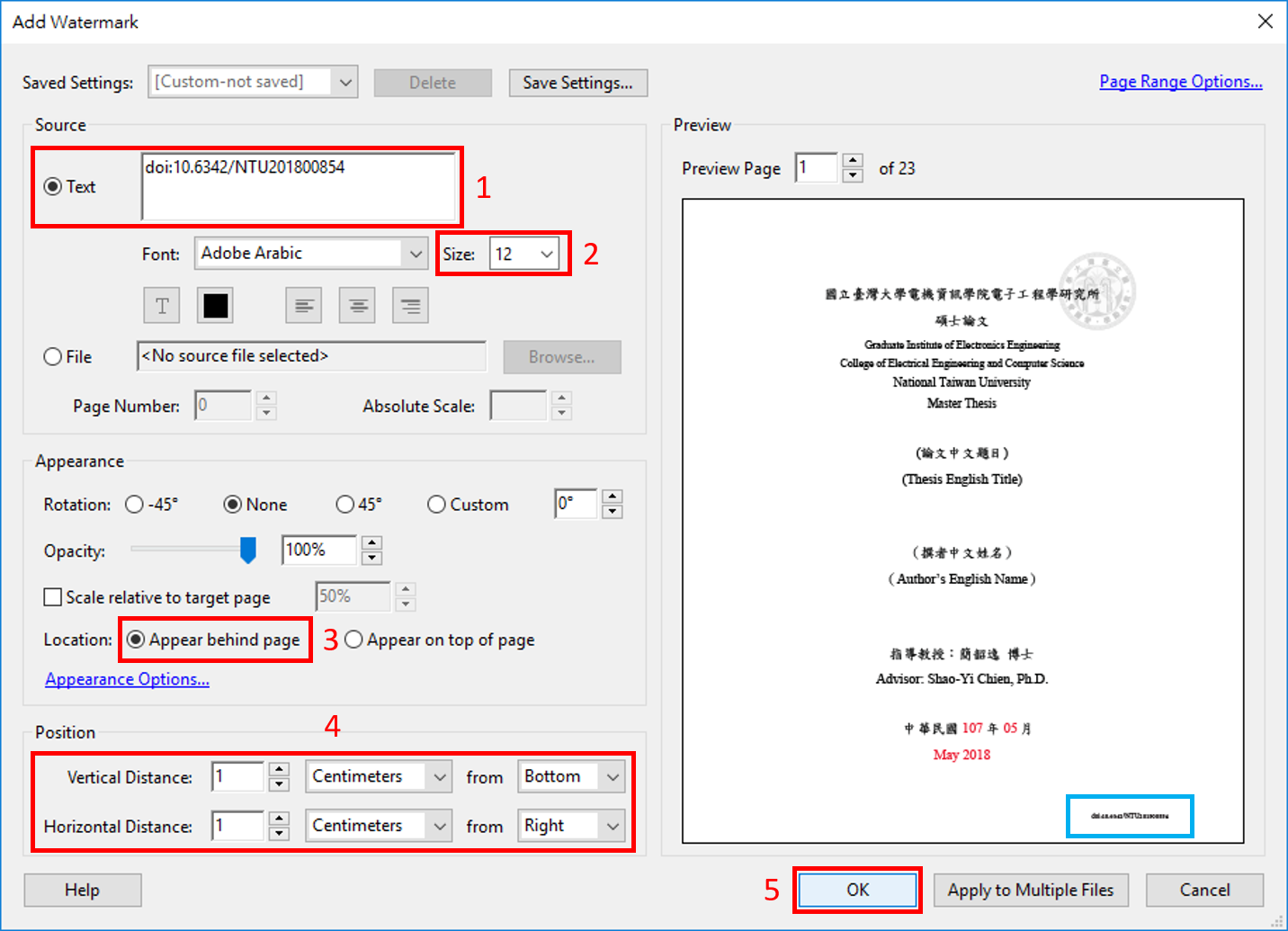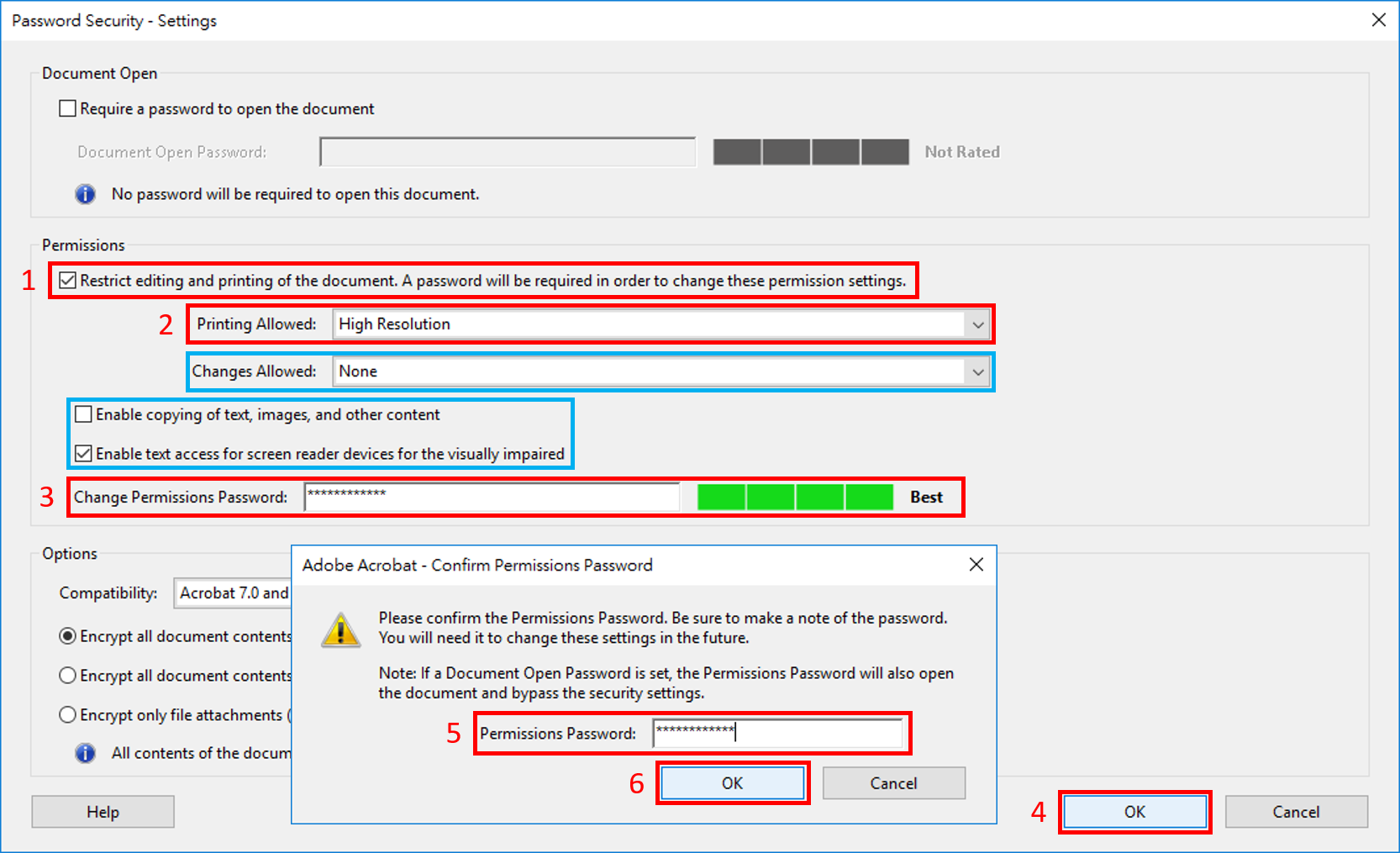台大碩士論文模板(Latex + Word)
目錄
簡介
- 本文主要根據「臺大電子學位論文上傳手冊」編訂而成。根據本文將所有步驟完成後,即可得到最終合格版之畢業論文(可參考此論文)。
- 由於台大論文預設格式為Word,但以Word編輯論文實屬困難;這個Repository提供英文Latex的模板,另外加上幾份含有中文的Word檔以加在論文開頭數頁。版面設計同時根據「臺大學位論文格式規範」與一般大眾美學觀感進行調配,並且已通過台大圖書館審核,請安心服用。由於論文主體全為英文,因此並不需要在Latex相關軟體中加入中文語言包。等到所有檔案皆完成後,再透過相關軟體如Adobe Acrobat Pro將所有PDF檔合併在同一份即可。
- Adobe Acrobat Pro可在計中電腦教室、總圖書館、醫學院圖書館內之電腦使用,或是連接至計中提供之台大虛擬桌面使用。
- 若作業系統為Windows,則建議使用軟體MiKTeX編輯論文主體。(其他作業系統待補充)
- Side.docx為論文側邊檔案,不需要與論文主體合併,只需要在轉成PDF檔後交予影印店處理即可。
- 建議屆時在交檔案給影印店時,同時繳交論文主體、封面頁與側邊三份檔案。
- 本實驗室通常於宏信影印店製作學位論文,也歡迎大家推薦其他優質好店。
插入中文頁與空白頁
- 在編輯完英文學位論文後,我們需要在開頭數頁加上必須之中文頁,包括封面頁、論文口試委員審定書、謝辭、中文摘要等(相關模板檔案在資料夾doc內)。
- 若論文總頁數超過80頁,原則上使用雙面印刷。由於每個章節的第一頁通常會安排在奇數頁,因此在插入上述中文頁後,需於適當處插入空白頁。
- 若論文總頁數在80頁以下,則建議使用單面印刷。在此情況下不需要另外加入空白頁,並將thesis.tex第一行之twoside以oneside置換。
以下示範如何透過使用Adobe Acrobat Pro插入其他PDF檔與空白頁。首先,選擇右邊選單之Organize Pages:

接著再根據上述步驟依序插入其他中文頁與所需之空白頁。最終前八頁(雙面印刷)之樣貌(單面印刷則不需插入空白頁):
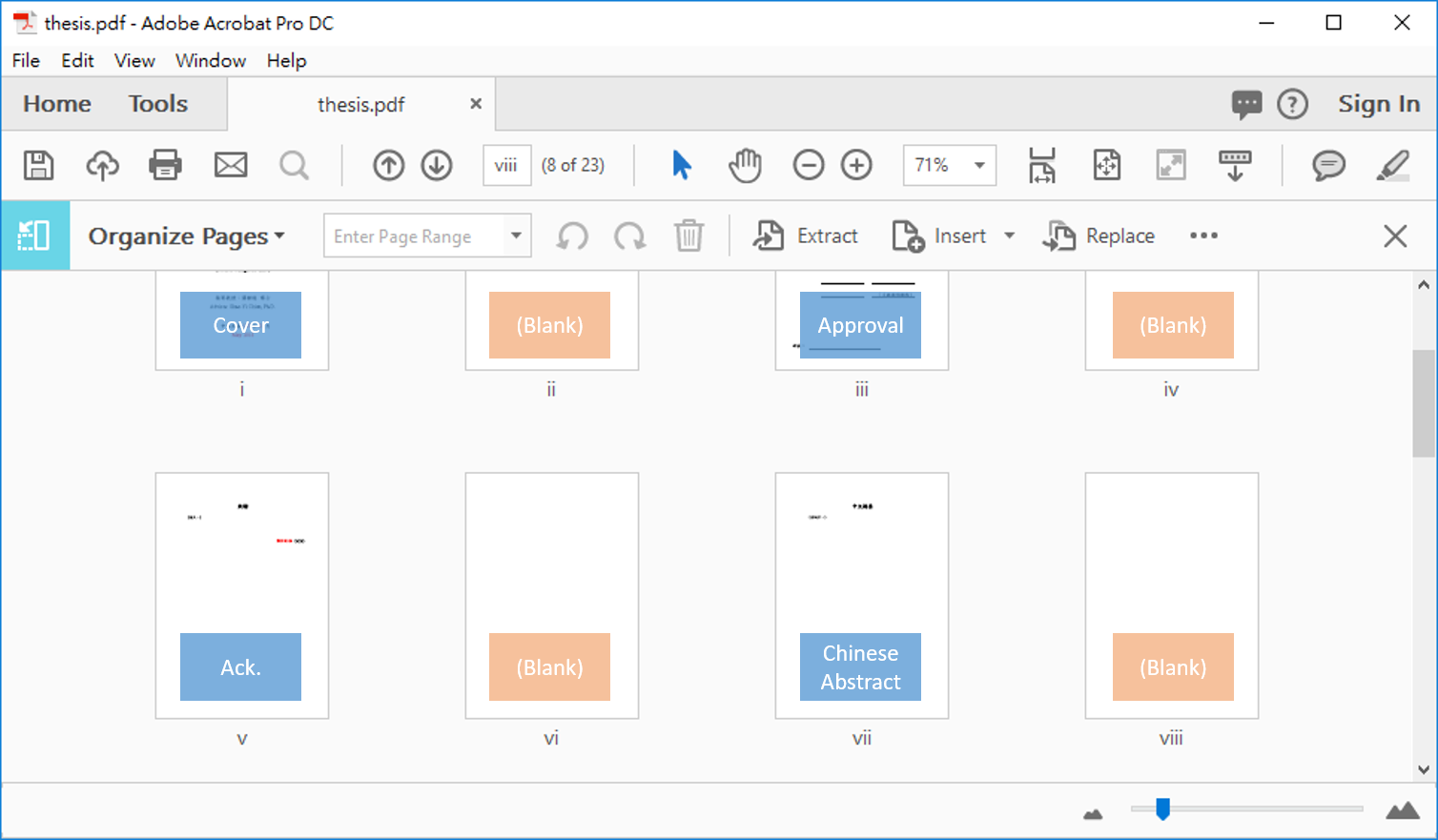
浮水印
- 由於「臺大電子學位論文上傳手冊」內提供之校徽圖檔並非向量檔,且畫質低落,不符大眾美感。因此,我們另外找了校徽向量檔,並已置於資料夾doc內。
- 另外,為了提升畫面整理視覺舒適度,我們在校徽浮水印設定上也略與學校建議不同;然而本設定也已通過學校認可,請安心服用。
以下示範如何透過使用Adobe Acrobat Pro插入校徽浮水印。首先,選擇右邊選單之Watermark:
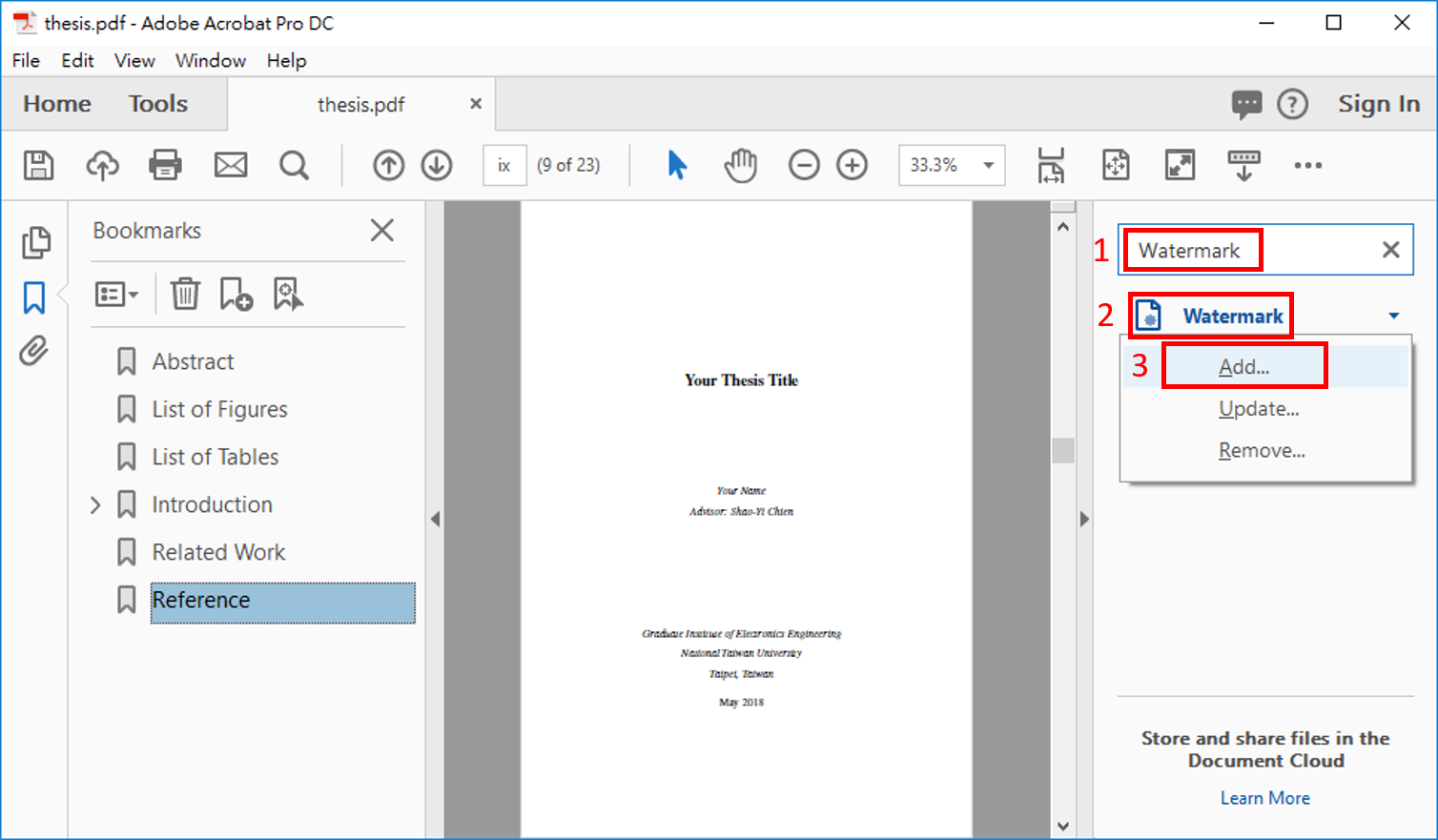
數位物件識別碼
- DOI 是數位物件辨識碼(Digital Object Identifier)的簡稱,為物件在網路上的唯一識別碼並可用於永久連結,可有效提昇學位論文的國際能見度及影響力。
請先登入台大之「電子學位論文服務系統」,並在輸入論文基本資料之網頁複製論文的DOI碼:
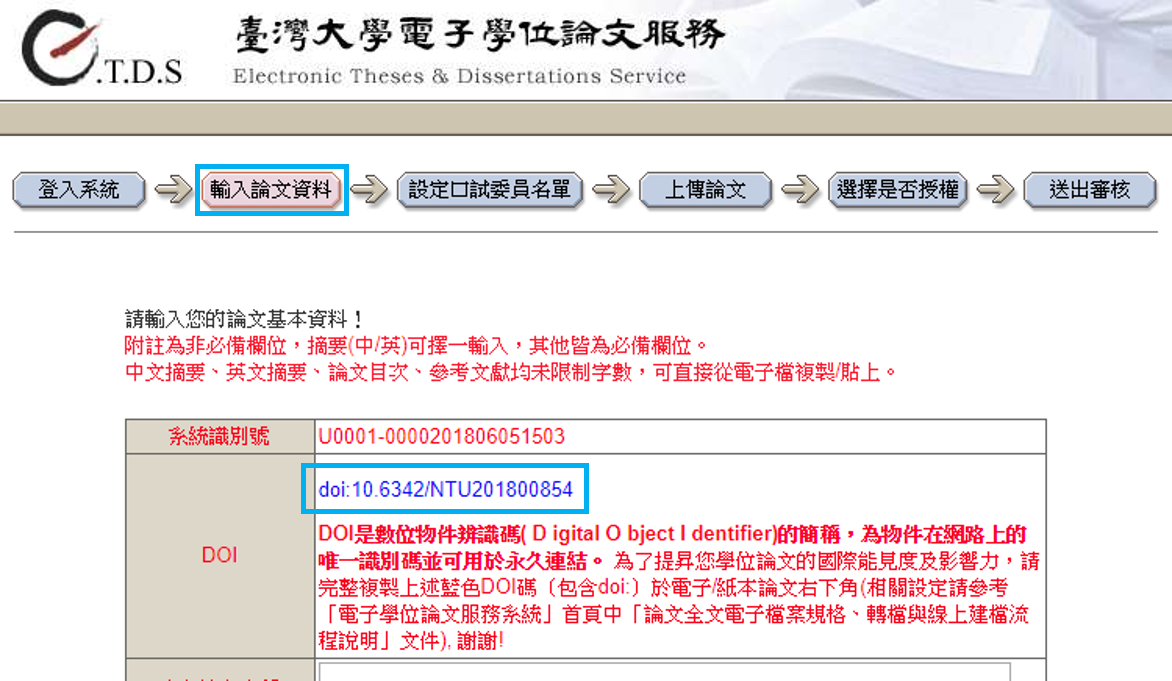
之後使用Adobe Acrobat Pro插入DOI碼。選擇右邊選單之Watermark:
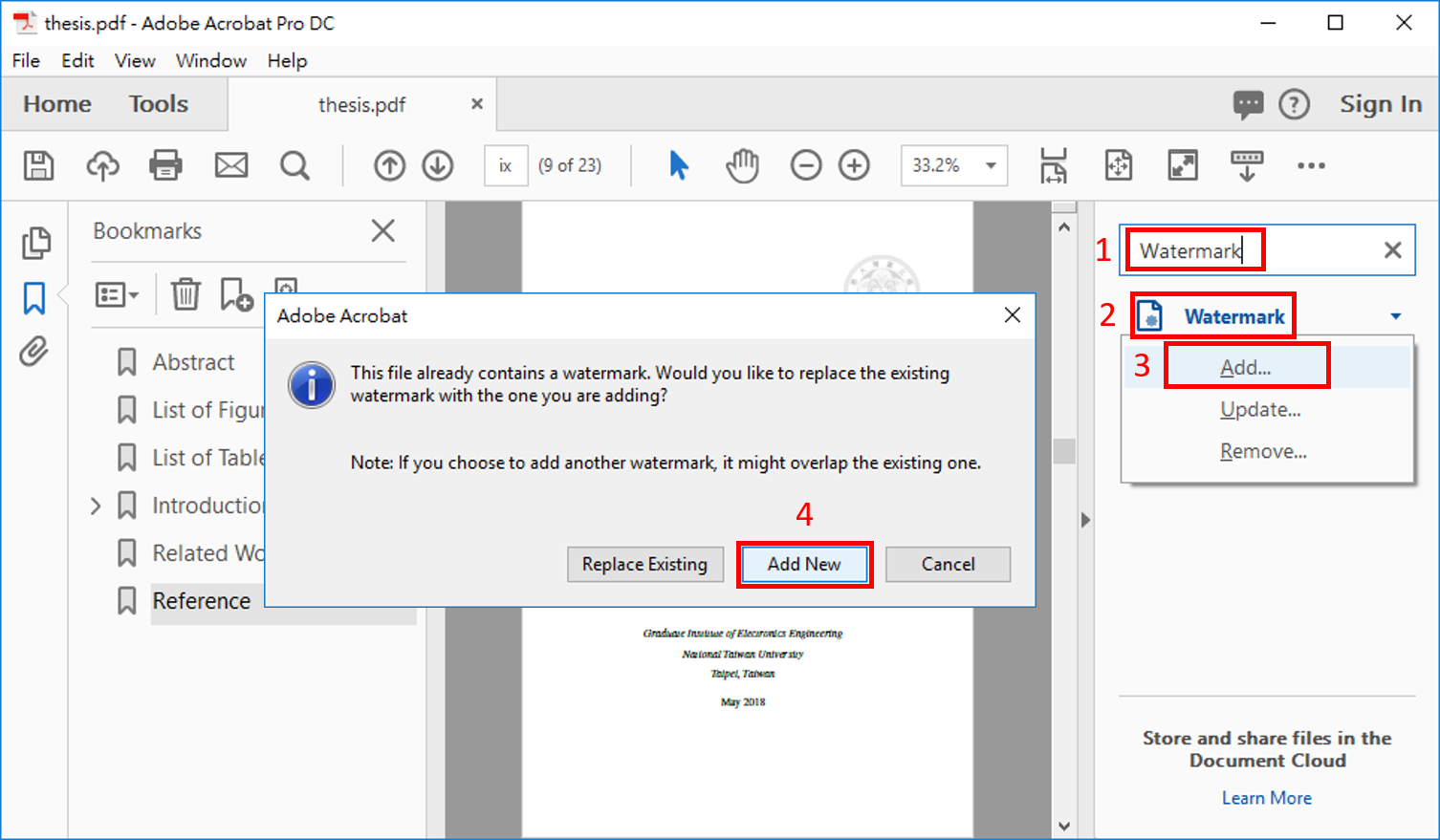
保全設定
- 台大規定需將PDF檔加上限制編輯、允許高解析度列印的保全措施。
以下示範如何透過使用Adobe Acrobat Pro設定保全。首先,選擇右邊選單之Encrypt:
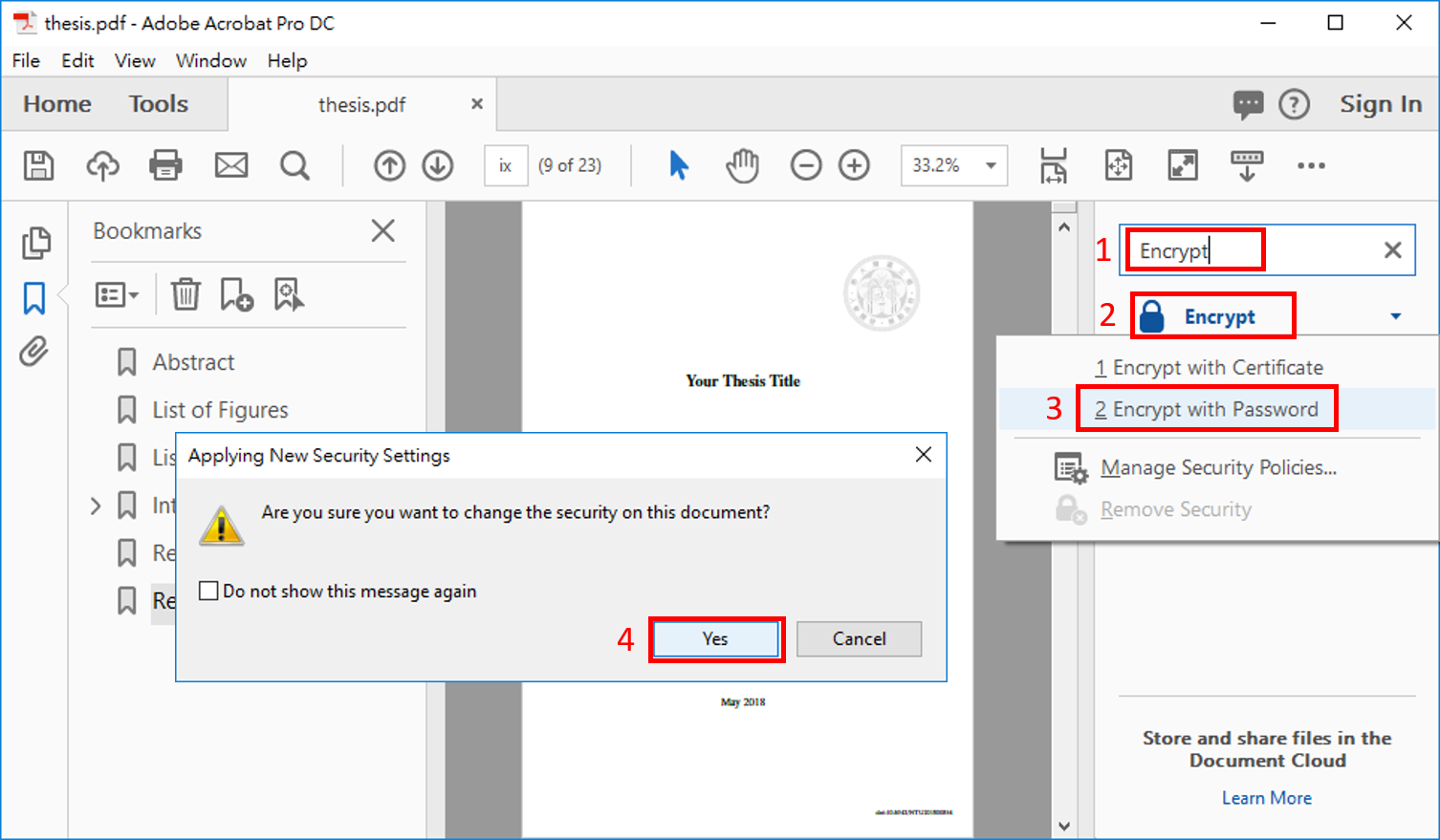
最後記得存檔再離開。